14 kasulikku ja lõbusat Facebooki Messengeri funktsiooni, mida peaksite kasutama
Sotsiaalmeedia Facebook / / March 17, 2020
Viimati uuendatud

Facebook Messenger on paljude inimeste jaoks valitud kiirsõnumside platvorm, osaliselt tänu uute funktsioonide ja täiustuste pidevale voole. Siin on Facebook Messengeri 14 parimat funktsiooni.
Võib-olla läheb Facebook läbi tarbijate usalduse kriis praegu, kuid inimesed on endiselt sotsiaalsest võrgustikust sõltuvuses. Eelkõige kiirsuhtluse platvorm, Facebooki Messenger.
Osa populaarsusest võib olla see, et platvormi täiendatakse pidevalt uute funktsioonidega. Need funktsioonid on kas väga kasulikud või lihtsalt lõbusad. Platvormi on ka äärmiselt lihtne kasutada ja kuna see on ühendatud ka Pages'iga, tähendab see, et ettevõtted kasutavad ka Messengeri oma klientidega ühenduse loomiseks.
Täna vaatleme mõnda kõige kasulikumat ja lõbusamat funktsiooni Facebook Messengeri platvormil.
14 kasulikku ja lõbusat Facebooki Messengeri funktsiooni
Enne alustamist võtke teadmiseks, et mõned neist funktsioonidest ei pruugi teie jaoks saadaval olla, sõltuvalt sellest, kus te maailmas olete. Kui viibite USA-s, on tõenäoline, et olete need kõik. Kuid kui elate Välis-Mongoolia kõrbes, võite oodata mõnda aega…
Saada failid
Failide saatmine on tõenäoliselt üks lihtsamaid asju, mida saate Messengeri abil teha. Saate saata fotosid, aga ka mitmesuguste failivormingute faile.
Faili saatmine sarnaneb faili saatmisega e-postiga. Faili saate lohistada Messengeri aknasse (kui kasutate personaalarvutit või sülearvutit). Või nutitelefonis või tahvelarvutis minge faili juurde ja koputage jaga funktsiooni.
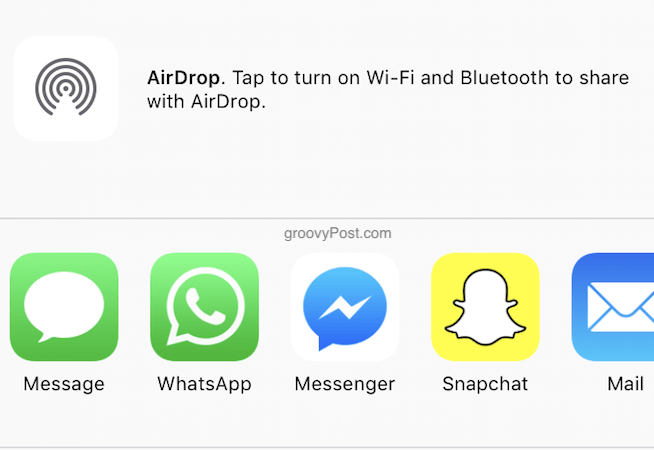
Valige Messenger ja seejärel kontakt, kuhu ta peab minema.
Saatke 360 kraadi fotosid
See pole midagi, mis mul pole õnnestunud täielikult tööle panna, kuid kõlab sellest hoolimata paljulubavalt.
Kui teete nutitelefoni kaameraga “panoraampildi” (tuntud ka kui kui 360-kraadine panoraamfoto), saate selle üles laadida Facebook Messengeri. Seejärel võimaldab see kontakti, mille saadate talle, et tema telefoni kallutada ja kogu fotot näha.
Tehke naljakaid fotosid

Messengeris on palju fotofiltreid, mis on väga lõbusad. Mõned neist on filmipõhised, nii et saate ise teha Tähesõdadest Jedi või võluri, kuradit ja palju muud.
Foto tegemiseks avage kellegagi vestlus ja puudutage allosas fotoikooni. Või minge kontaktide loendi põhiekraanile ja koputage keskel kaameraikooni.
Nüüd näete ennast nii ekraanil kui ka väikesi ringe, mille all on erinevad fotofiltrid. Valige üks, et see näo peale laotaks. Teisele pühkimisel asendab vanem filter automaatselt uue.
Kui olete oma pildiga rahul, võite selle oma kontaktisikule saata. Ma tegin selle, sportlikult oma “Blues Brothers” välimuse.
Seadistage grupivestlused
Mõnikord on vaja rääkida samal ajal mõne grupiga. See on kasulik sõprade või perekonnaga koordineerimiseks või isegi ametlike klubide või organisatsioonide juhtimiseks.
Grupivestluse seadistamiseks minge kontaktide loendi põhikuvale ja koputage Grupid paremal ülaservas.
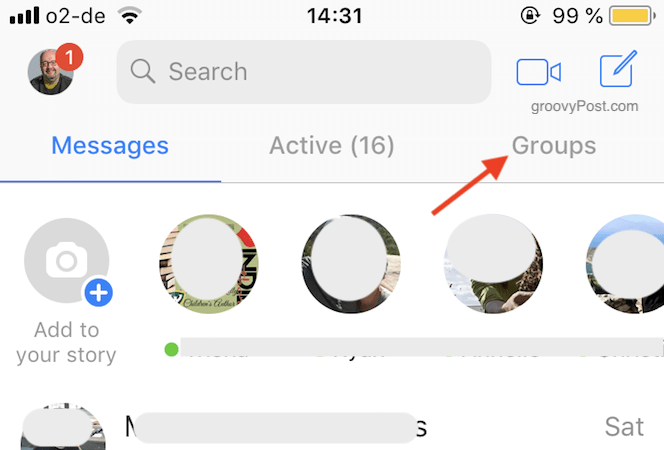
Kui teie gruppi pole veel loodud, koputage Loo.
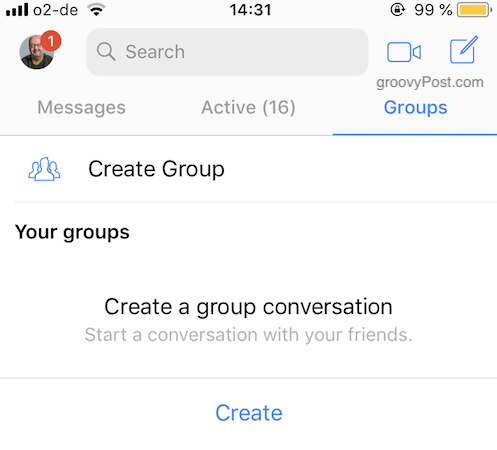
Pange nüüd oma rühmale nimi ja puudutage kontakte, mis selles peaksid olema. Nüüd hakake rääkima!
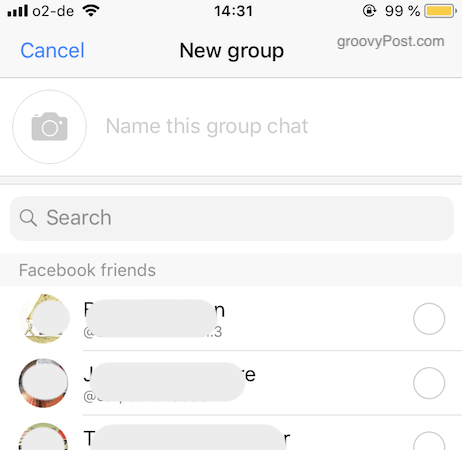
Salvestage häälsõnum või videosõnum
Vahel poleks tekstisõnumi saatmise asemel kõne- või videosõnum kenam ja isikupärasem?
Häälsõnumi saatmiseks avage oma kontaktisikuga sõnumiaken ja hoidke sõrme ekraani allosas asuval mikrofoninupul alla vajutades. Sõnumi tühistamiseks libistage sõrmega üles. Kui olete sõnumi saatmise lõpetanud, eemaldage sõrm ekraanilt.
Videosõnumid ei tohi olla pikemad kui viisteist sekundit. Selle saatmiseks puudutage kaameraikooni ja hoidke sõrme all. See alustab videosalvestust. Kui see on valmis ja valmis minema, vabastage sõrm ekraanilt.
Mänge mängima
Messengeris on nüüd palju mänge, mõned neist on üsna sõltuvust tekitavad. Üks neist on korvpall. Saatke lihtsalt kontaktisik korvpalli emotikonidega ja see alustab mängu.
Peate palli viskama ja saama nii palju kõvakesi kui võimalik. Edasi-tagasi kudumisega läheb see üha raskemaks, kiiremaks ja kiiremaks. Minu rekord on 21.
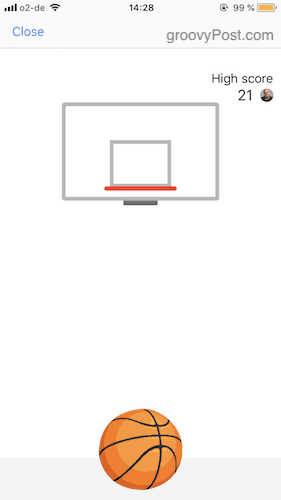
Pääsete juurde ka paljudele muudele mängudele, minnes kontaktide loendi põhikuvale ja koputades nuppu „Mängud”Ikooni.
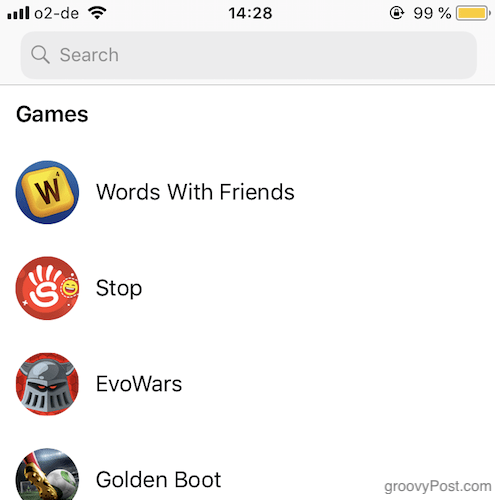
Saada raha
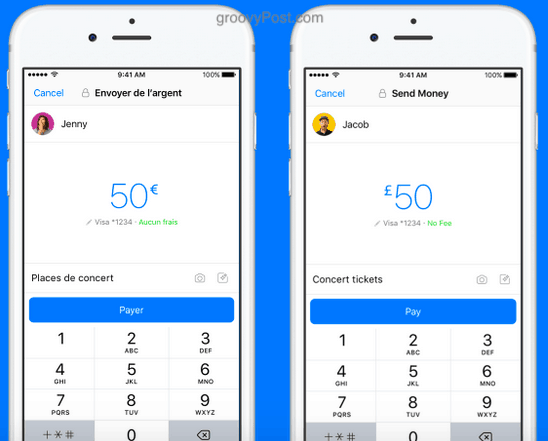
Raha saatmine on üks funktsioon, mida mul EI OLE, mis on hea, kuna mulle ei meeldi kellelegi raha saata! Nii et see on üks koht, kus olen pidanud saama juhised ja ekraanipildi Facebookist.
Raha saatmiseks (kui teil see funktsioon on) koputage sinist + nuppu siis Maksed. Kui teete seda esimest korda, veenduge, et olete deebetkaardi oma Messengeri profiiliga ühendanud. Seejärel sisestage summa ja koputage Saada.
Inimesel, kellele te selle saadate, peaks olema lisatud ka deebetkaart ja raha läheb otse tema pangakontole.
Saatke oma vestluskaardile kaart
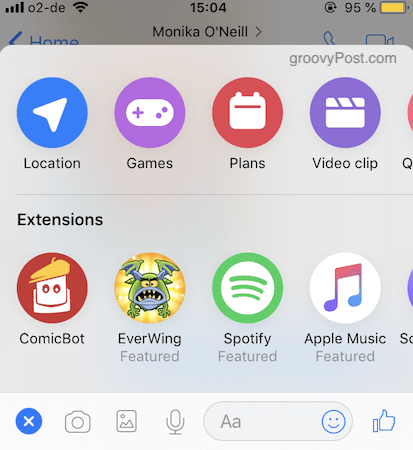
Kui teil on nutitelefonis GPS sisse lülitatud, võite saata Messengeri kontaktiga kaardi, kus on näidatud teie praegune asukoht. See on hea, kui kavatsete nendega kohtumiseks ja näiteks hiljaks jääte. Saate neid näidata kaardil, kus te praegu olete.
Vestlusakna avamisel kontaktiga koputage sinist + nuppu vasakul. Seejärel koputage seejärel ilmuvas ülemises menüüs ikooni Asukoht. Seejärel sisestatakse kaart automaatselt vestlusaknasse.
Rääkige automatiseeritud robotitega
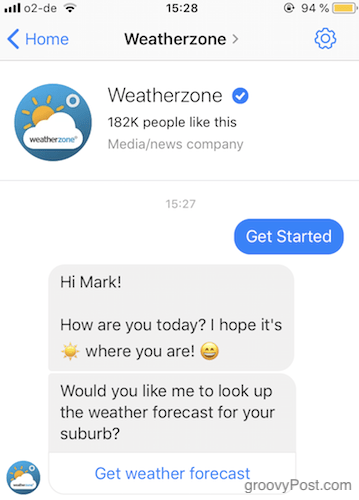
Üks huvitavamaid arenguid tehnika valdkonnas viimastel aastatel on olnud tehisintellekt (AI) ja Facebook on juhtinud süüdistuse muutmise võimalikult lihtsaks. automatiseeritud robotid.
Nüüd kasutavad ettevõtted automatiseeritud robotid teabe edastamiseks klientidele ja autorid, keda ma tean, kasutavad neid inimeste postitusloenditesse registreerimiseks ja nende raamatute reklaamimiseks. Botoneid leiate Messengeri otsingu abil või neid Google'i abil.
Kasutage Messengeri eraldiseisvat saiti või rakendust
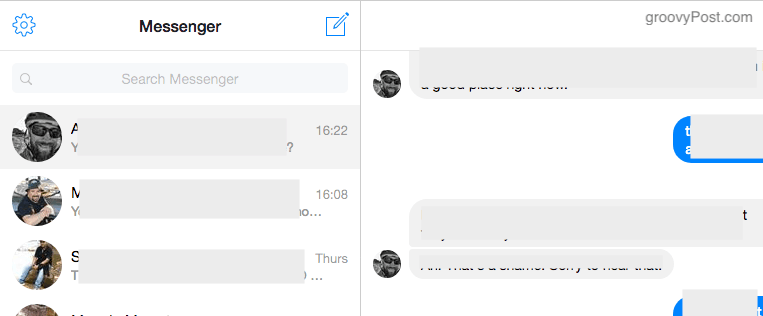
Mitte paljud inimesed ei tea, et Messengeri jaoks on eraldi eraldiseisev sait. Põhilise Facebooki saidi kasutamisel on puuduseks see, et Messengeris vesteldes imetakse teid lõputusse Facebooki ajajoone kerimisse.
Kuid kui olete, näiteks äriettevõte, kes vajab Messengeri klientidega suhtlemiseks, saate seda kasutada messenger.com, mille ehitab ja hooldab Facebook. Kuid mõned funktsioonid pole töölauaversioonis saadaval, näiteks krüptimine.
Kui soovite selle asemel kasutada töölauarakendust, on kaks suurepärast Messenger töölaualevõi Franz. Kumbki pole Facebookiga seotud.
Lisage kohe kontakt nende profiiliga QR-koodiga
Facebook on teinud inimeste Messengeri kontaktide loendisse lisamise väga lihtsaks. Kõik, mida vajate, on a QR-lugeja mis nüüdseks on nii Android kui iOS telefonides standardsed.
Puudutage nutitelefoni ekraani vasakus ülanurgas oma profiiliikooni. Seejärel kuvatakse teie profiilipilt taustal sinise QR-koodiga. Teisel inimesel peab olema Messengeri telefon ja skaneerida see QR-kood, et lisada teid oma kontaktide loendisse.
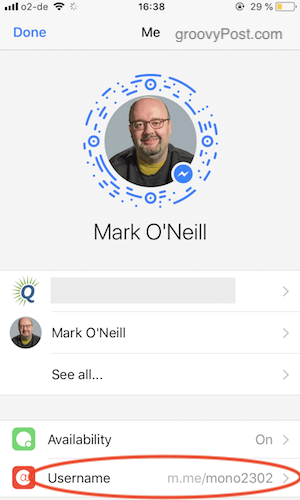
Nagu näete ka selle ekraanipildi allosas, saate seada ka kasutajanime, mis viib inimesed otse teiega avatud vestlusaknasse.
Pidage salajasi krüptitud vestlusi
Facebooki oli väga hilja krüpteerimismäng, ja kuna Facebook on... hästi, Facebook, naeravad paljud inimesed, kui nad kuulevad samas lauses sõna "Facebook" ja "privaatsus". Nüüdseks on hästi teada, et Facebooki privaatsusseaded on nali ja kõik, mida te saidil ütlete, monetiseeritakse kohe.
Kui aga tunnete, et teil on Messengeris krüptimise illusioon, koputage uue sõnumi ikooni.
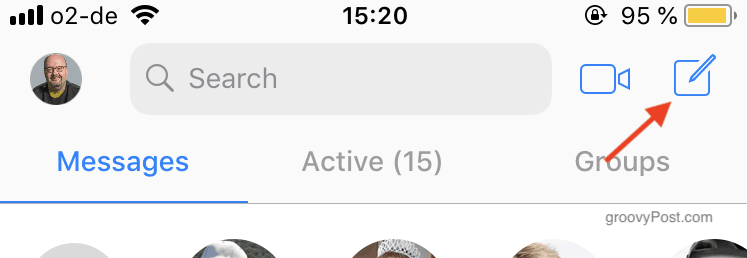
Valige Salajane paremal ülaservas.
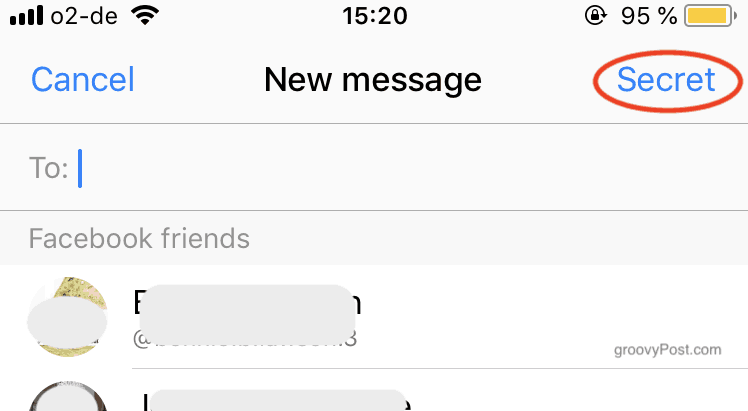
Valige inimene, kellega soovite “salajast” vestlust, ja siis avaneb aken tabaluku ja sõnadega “Salajane vestlus”.
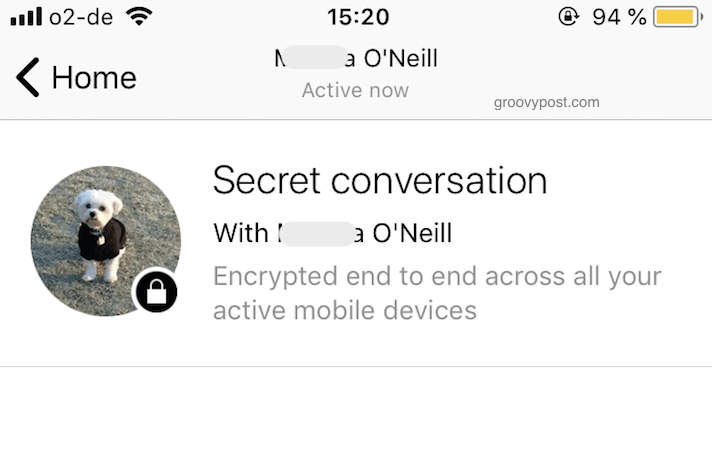
Kohandage iga kontakti
Igat kontakti saab kohandada oma värviga, kui see teile midagi meeltmööda on. Ehkki selleks on vaja muuta ainult ikoonide ja kõnemulli akende värvi.
Värvi muutmiseks toksake / klõpsake kontakti nime akna ülaosas. Seejärel valige Color.
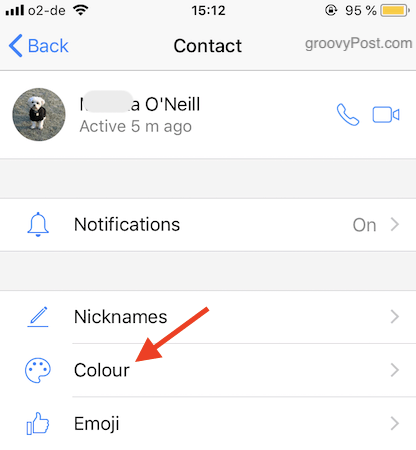
Nüüd vali oma värv ja salvesta.
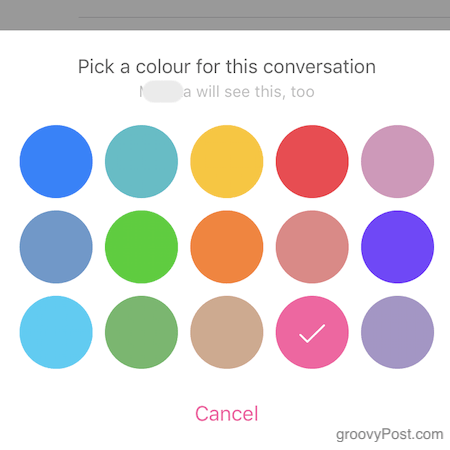
Vestlusaken on nüüd värvi muutnud.
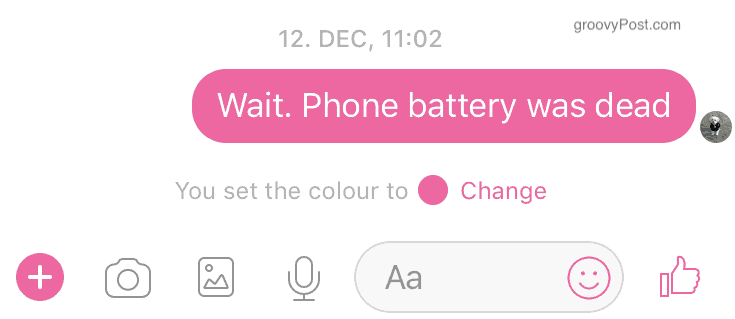
Minu jaoks pole see oluline, kuid kui olete visuaalne inimene, siis võiksite seda teha. Pange tähele, ehkki teine kontakt näeb muudatusi ka nende ekraanil.
Vaigista vestlused natuke rahu ja vaikust silmas pidades
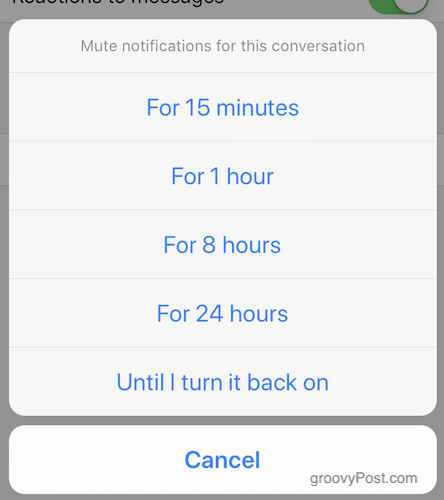
Mõnikord ei tea inimesed lihtsalt, millal kinni panna. Selle asemel, et neid näksida ja neid sõbraks kaotada, saate vestluse lihtsalt vaigistada. See peatab teatiste kuvamise teie ekraanil. Vestlus toimub endiselt Messengeris, kuid märguannete puudumine annab teile puhkuse, kui peate vastama.
Vestluse vaigistamiseks puudutage ekraani ülaosas lihtsalt kontakti nime. Siis minge Teated–> vaigista vestlus. Seejärel antakse teile valikuid.
Järeldus
Google Talki, AOL Messengeri ja Yahoo! Messenger, pole palju vestluskliente seisnud. Oma universaalse kaubamärgituvastusega saab Facebook Messenger paketi juhtima. Kuid Cambridge Analytica paljastustega näitab ainult aeg, kas Messengeri kaubamärk saab kahjustatud.
Kas kasutate Facebook Messengeri? Rääkige meile, miks või miks mitte kommentaarides.



